-
手机投屏到电脑,实现大屏共享
- 2023-07-15 12:30:57 来源:windows10系统之家 作者:爱win10
简介:现在的手机屏幕越来越大,但有时候我们还是希望能够将手机上的内容投射到电脑大屏上进行共享,这样不仅可以方便多人观看,还可以更好地展示手机上的内容。本文将介绍如何通过手机投屏到电脑,实现大屏共享,让您的手机变成一个强大的多媒体中心。

电脑品牌型号:华硕ROG Zephyrus G14
操作系统版本:Windows 10
手机品牌型号:小米10 Pro
操作系统版本:MIUI 12
软件版本:ApowerMirror 1.4.7
一、连接手机和电脑
1、使用USB数据线将手机与电脑连接。
2、在手机上开启USB调试模式,具体操作为:进入手机设置,找到“关于手机”,连续点击“MIUI版本”七次,返回上一级菜单,进入“开发者选项”,找到“USB调试”并开启。
二、使用ApowerMirror进行投屏
1、在电脑上下载并安装ApowerMirror软件。
2、打开ApowerMirror软件,在手机上打开ApowerMirror应用。
3、在电脑上点击“开始投屏”,选择手机连接方式为USB。
4、手机上会弹出提示框,选择“始终允许”。
5、手机屏幕即可投射到电脑大屏上,实现大屏共享。
三、使用投屏功能进行操作
1、在电脑上可以通过鼠标和键盘对手机进行操作,如点击、滑动等。
2、可以在电脑上进行截屏、录屏等操作,方便保存和分享。
3、还可以通过电脑上的音响设备播放手机上的音乐和视频,享受更好的音效效果。
四、总结
通过手机投屏到电脑,实现大屏共享,不仅可以方便多人观看,还可以更好地展示手机上的内容。使用ApowerMirror软件,连接手机和电脑,即可轻松实现投屏功能。这种方法不仅适用于个人娱乐,还可以在商务演示、教育培训等场景中发挥重要作用。未来,随着技术的不断发展,手机投屏到电脑的功能将会更加强大,为我们带来更多便利和乐趣。
猜您喜欢
- 三星手机系统崩溃怎么修复..2020-11-28
- 手机芯片天梯图:揭秘手机芯片发展的新..2023-07-13
- "海马苹果助手:让你的苹果手机更加强..2023-06-29
- "海马苹果助手:让你的苹果手机更加强..2023-07-09
- "海马苹果助手:让你的苹果手机更加强..2023-06-26
- "海马苹果助手:让你的苹果手机更加强..2023-07-04
相关推荐
- "海马苹果助手:让你的苹果手机更加强.. 2023-06-29
- "海马苹果助手:让你的苹果手机更加强.. 2023-07-01
- "海马苹果助手:让你的苹果手机更加强.. 2023-06-26
- 一个手机号可以注册几个微信.. 2020-06-01
- "海马苹果助手:让你的苹果手机更加强.. 2023-06-20
- "海马苹果助手:让你的苹果手机更加强.. 2023-06-30




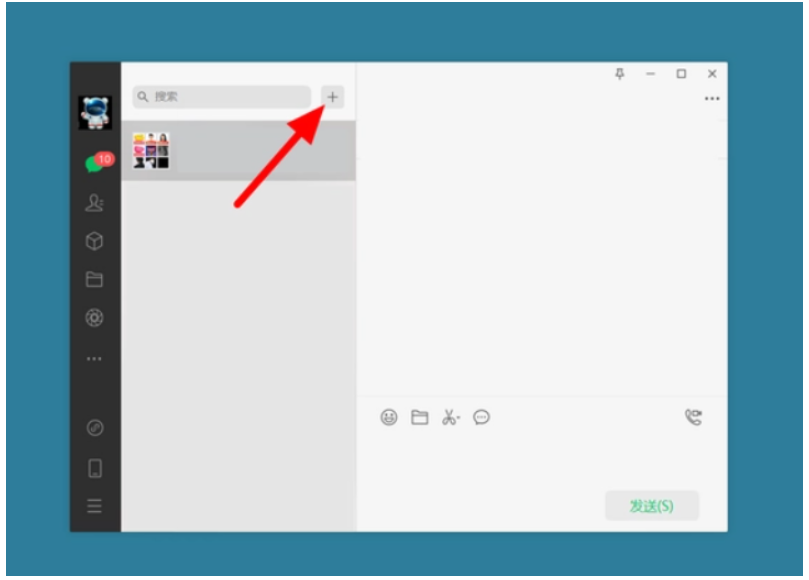
 魔法猪一健重装系统win10
魔法猪一健重装系统win10
 装机吧重装系统win10
装机吧重装系统win10
 系统之家一键重装
系统之家一键重装
 小白重装win10
小白重装win10
 免费版网络团购中心 2.0:更新更强,更便捷,更节省!
免费版网络团购中心 2.0:更新更强,更便捷,更节省! Power Siphon 1.9.6.0:极致能量收集,让你的电脑更快更强!
Power Siphon 1.9.6.0:极致能量收集,让你的电脑更快更强! 淘宝小号信誉查询助手 v1.0:一款让你轻松查询淘宝小号信誉的神器!
淘宝小号信誉查询助手 v1.0:一款让你轻松查询淘宝小号信誉的神器!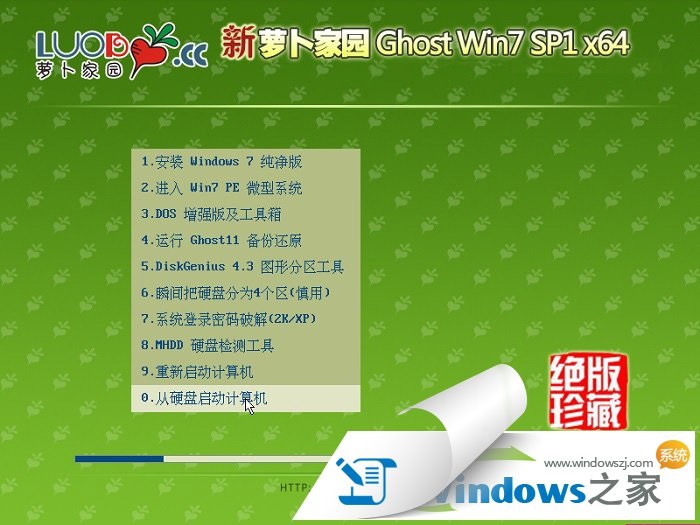 萝卜家园Ghost Win7 64位旗舰版下载 v1908
萝卜家园Ghost Win7 64位旗舰版下载 v1908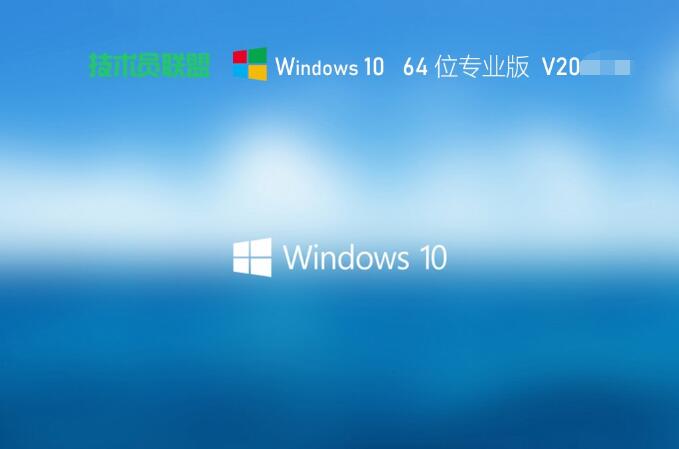 技术员联盟 ghost win10 64位精简专业版 v2023.06
技术员联盟 ghost win10 64位精简专业版 v2023.06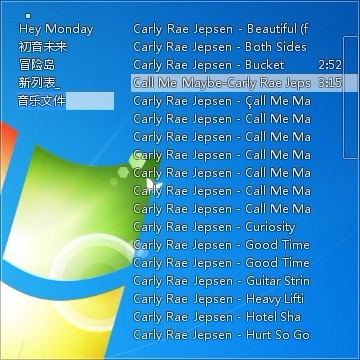 Mcool v13.50 去广告绿色版 (飞行音乐播放器)
Mcool v13.50 去广告绿色版 (飞行音乐播放器) 雨林木风win7
雨林木风win7 Chrome v28.0
Chrome v28.0 系统之家64位
系统之家64位 小白系统 gho
小白系统 gho 系统之家 gho
系统之家 gho 07073游戏浏
07073游戏浏 Ascii Art Ma
Ascii Art Ma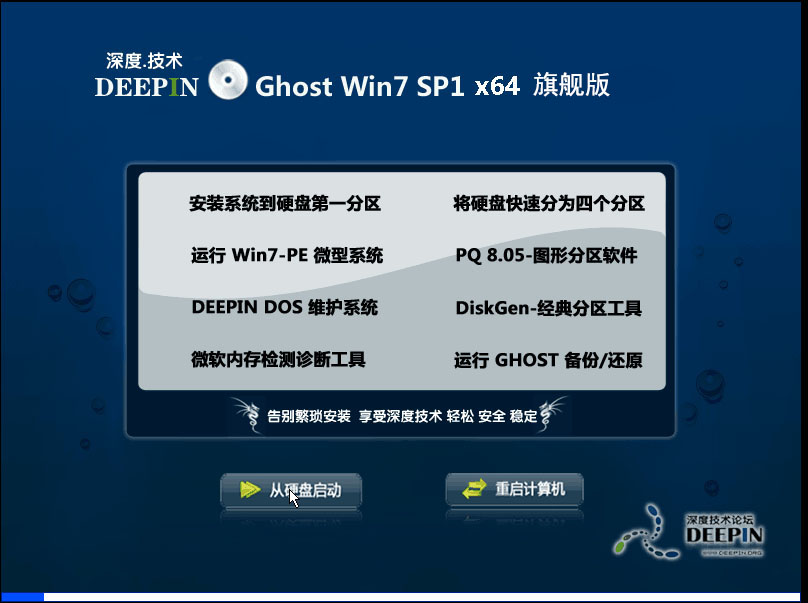 深度技术Ghos
深度技术Ghos 风林火山64位
风林火山64位 【绿色版】v1
【绿色版】v1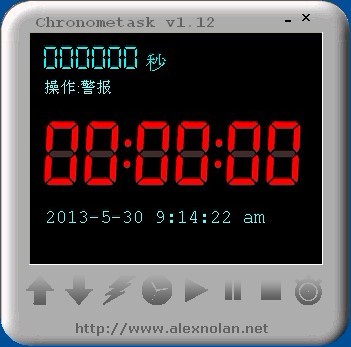 Chronome<x>t
Chronome<x>t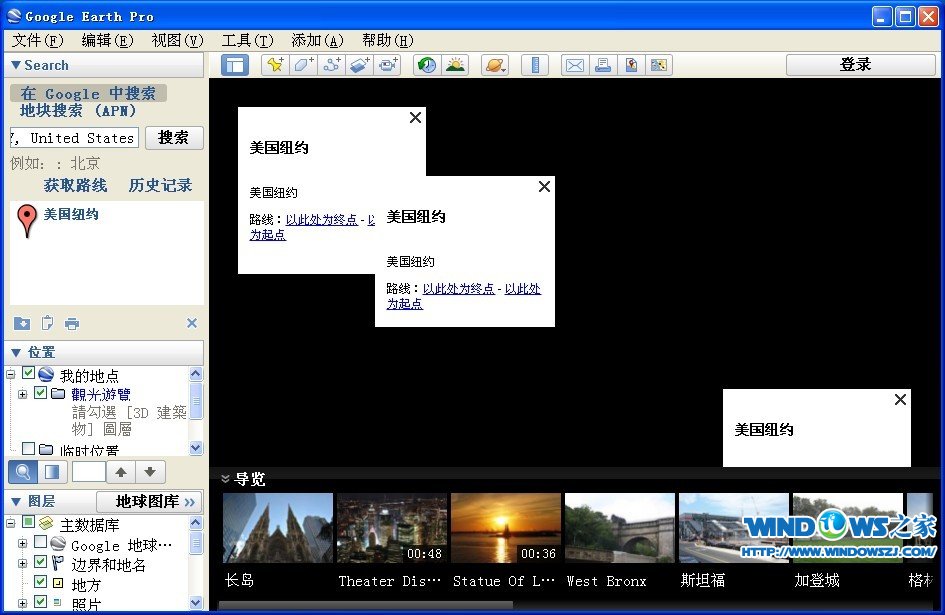 Google Earth
Google Earth 粤公网安备 44130202001061号
粤公网安备 44130202001061号